“¿Cuál es el mejor programa para respaldar el Samsung Galaxy S9 en una computadora Windows o Mac? Yo usaba “Kies” para mi Samsung S4/ S5 y Note 6, pero con el S9 no funciona con “Kies”.
-Usuarios del foro central de Android
¿Estás buscando herramientas que te ayuden a respaldar tu dispositivo Android a un computador Mac con facilidad? Esta guía te ayudara. Veras tres diferentes métodos de transferir las fotos de tu Samsung S10/S9/S8/S7/S6/Note9 a tu MacBook o iMac con pocos y simples pasos.
La gente también lee:
Cómo recuperar fotos eliminadas de Android
Cómo recuperar las fotos desde un teléfono Samsung roto

Método 1: Transfiere las fotos de Samsung a Mac usando Smart Switch
“Smart Switch” es una aplicación creada para trasferir datos de un teléfono a otro teléfono, pero no deberías perderte de su función de respaldo, la cual te permitirá respaldar los datos de tu Samsung a la computadora o Mac con facilidad. Ahora, sigue estos pasos a continuación para aprender como respaldar las fotos de tu Samsung en tu ordenador Mac con el programa “Smart Switch”.
Paso 1. Ve al sitio web oficial de “Smart Switch”, deslízate hacia abajo hasta encontrar la opción “Transferir contenido desde una computadora Windows o un ordenador Mac a tu nuevo teléfono Galaxy”. Ahora, haz clic en “Descargar para Windows o Mac” para obtener la aplicación en tu computadora.
Paso 2. Luego de descargar e instalar el programa “Smart Switch” en tu Mac, ejecútalo. Necesitaras conectar tu dispositivo Samsung a la computadora a traes del cable USB.
Nota: Puede ir a “Más” > “Preferencias” en la interfaz para revisar o cambiar la locación del respaldo, el tipo de datos a respaldar u otras configuraciones.
Paso 3. Haz clic en el panel “Respaldo” en la página de inicio del programa y este empezará a respaldar tu Samsung.
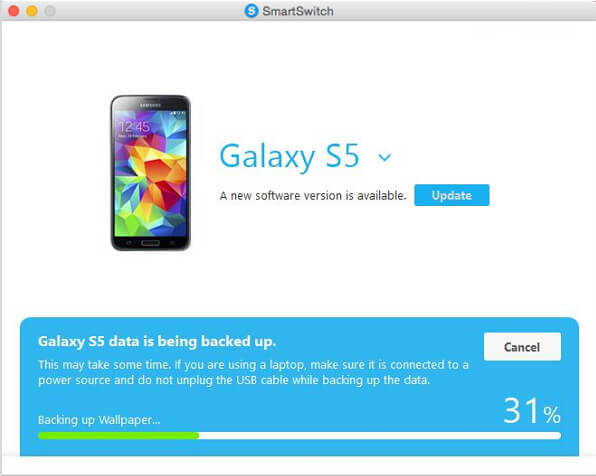
Paso 4. Una vez el respaldo haya sido completa, tendrás tus fotos u otros datos seleccionados, respaldados en tu computadora.
Método 2: Respalda las fotos de tu dispositivo Samsung a un Mac con “Transferencia de archivos Android”
Si no te gusta el método de transferir las fotos de tu dispositivo Samsung a tu Mac con “Smart Switch”, puedes intentar usar “Transferencia de archivos Android”, el cual te permitirá seleccionar y trasferir archivos entre tu Mac y tu dispositivo Android. Ahora, veamos como copiar las fotos desde tu Samsung Galaxy S9/S9 Plus/S8/S7/S6/S5 a tu ordenador Mac.
Paso 1. Descarga e instala “Transferencia de archivos Android” en tu computadora.
Paso 2. Conecta tu dispositivo Samsung a tu Mac a través del cable USB. Necesitaras escoger la opción “USB para” > “Transferir archivos” en la pantalla de tu teléfono.
Paso 3. Podrás empezar a copiar tus archivos a tu teléfono en la ventana emergente de “Transferencia de archivos Android”.
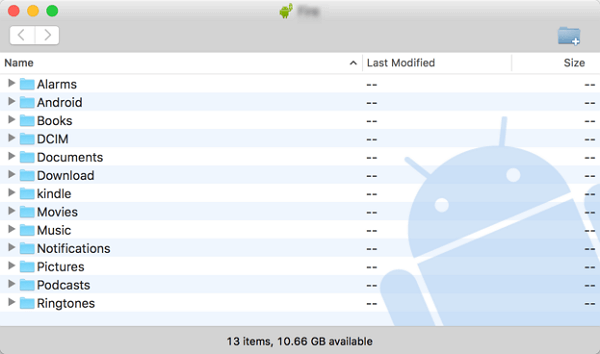
Método 3: Importar fotos desde Samsung a Mac con FonePaw Respaldo & Restauración de Datos Android
FonePaw Respaldo & Restauración de Datos Android es un programa fácil de usar que no deberías perderte. Además, puedes usarlo como para recuperar fotos eliminadas que perdiste en tu dispositivo Android. Ahora, veamos cómo usar el programa FonePaw para respaldar fotos, por ejemplo desde tu Samsung S6 a tu ordenador Mac.
Paso 1. Obtén FonePaw Respaldo y Recuperación Android en tu ordenador Mac.
Paso 2. Conecta tu dispositivo Samsung Galaxy a la computadora usando el cable USB.
Paso 3. Ejecuta el programa y ve a “Respaldo & Restauración de Datos Android” > “Respaldar datos del dispositivo”.
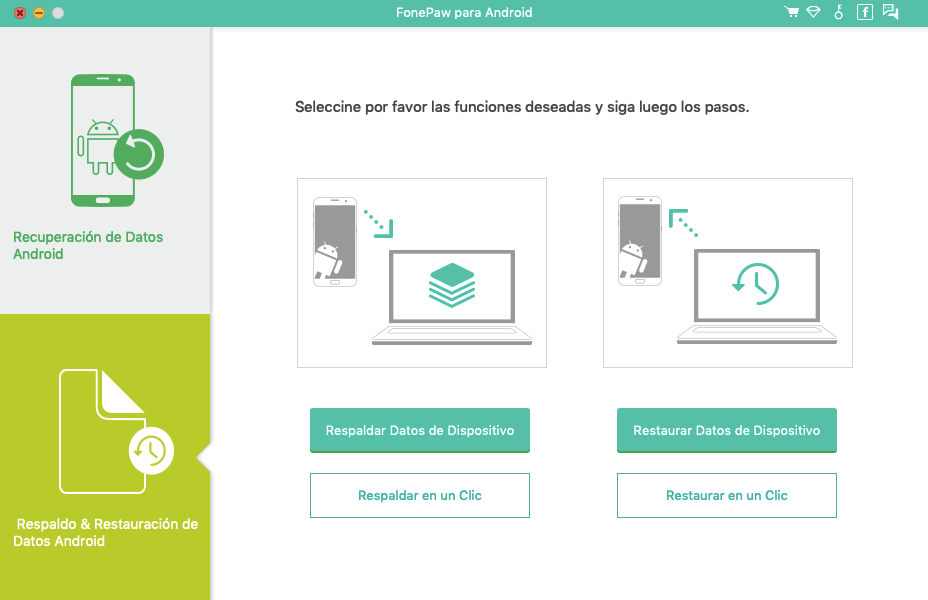
Paso 4. Selecciona “Galería” y haz clic en el botón “Iniciar” para respaldar las fotos de tu dispositivo Samsung.
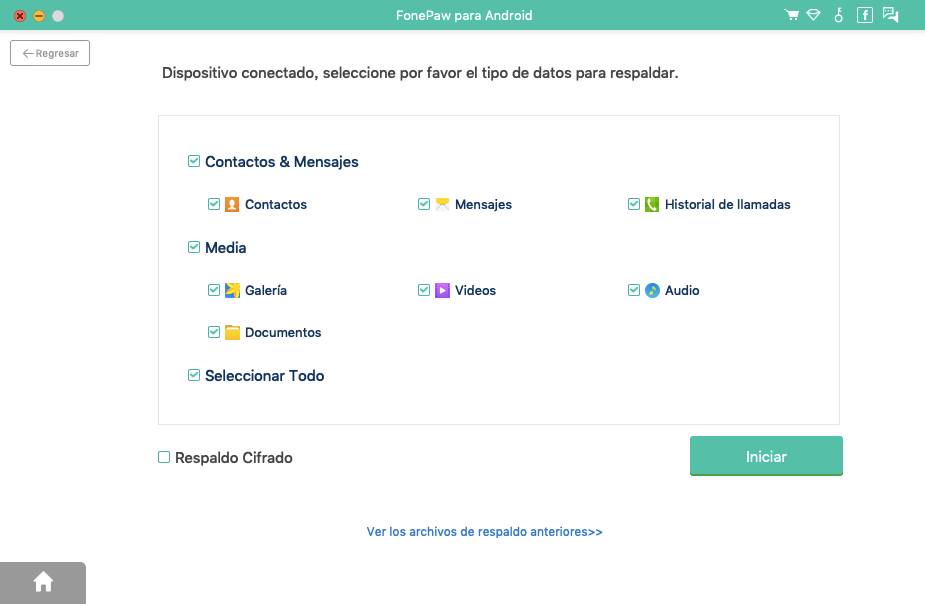
Paso 5. Espera hasta que el proceso finalice y la copia del respaldo será guardada en tu ordenador Mac.
Los tres métodos antes mencionados , están disponibles para respaldar fotos de un dispositivo Samsung a tu MacBook Pro/ Air o iMac. ¿No tienes idea de cuál escoger? Echa un vistazo a la comparación a continuación.
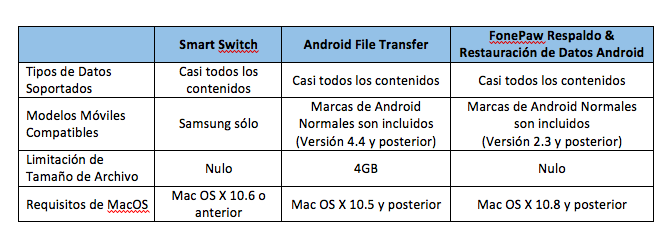
Por su puesto, escoger uno de estos métodos parta mover las fotos de tu dispositivo Samsung a tu ordenador Mac depende completamente de ti. Si tienes algún problema al intentar usar uno de estos métodos, por favor déjanos un comentario a continuación.

- Mejores trucos
- 3 mejores programas para respaldar y restaurar Android en PC
- Cómo respaldar y restaurar tu Android en un ordenador Mac
- Cómo respaldar el Samsung Galaxy S10/S10+/10e a PC o tarjeta SD
- Cómo realizar copia de seguridad Huawei
- Manera fácil para respaldar tu teléfono Xiaomi en el ordenador
- Cómo hacer un backup de mi celular LG
- Cómo respaldar el registro de llamadas en dispositivos Android
- Cómo solucionar si Google Fotos no hace copia de seguridad

